Viviamo tutti in un mondo di intenso scambio di informazioni digitali. Spesso le informazioni sono documentate e condivise sia per scopi personali che professionali utilizzando documenti PDF. È comune che le persone creino documenti PDF molto lunghi. Ciò rende necessario creare segnalibri ai PDF in modo da poter navigare facilmente e trovare le informazioni in un documento PDF. Questo articolo descrive nel dettaglio come aggiungere segnalibri ai documenti PDF con due metodi più diffusi.
Metodo 1. Creare segnalibri personalizzati con UPDF
Se stai cercando lo strumento migliore per creare segnalibri nei documenti PDF, UPDF è il software che devi provare. UPDF permette di aggiungere segnalibri primari e secondari ad un PDF. Dispone di 4 modalità di lettura delle pagine e supporta la modalità scura. Inoltre, la funzione AI integrata può tradurre e spiegare direttamente i documenti, migliorando notevolmente l'efficienza di lettura.
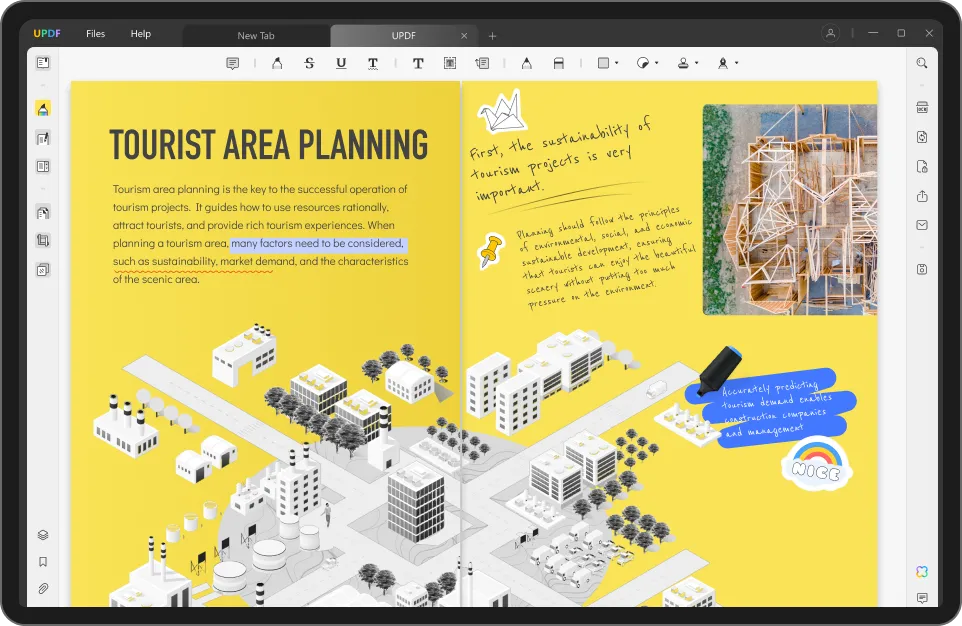
Il processo di creare un segnalibro in PDF è molto semplice, scarica rapidamente UPDF e segui i passaggi seguenti per completarlo. UPDF è prontamente disponibile per i sistemi operativi Windows, Mac, iOS e Android.
Windows • macOS • iOS • Android 100% sicuro
Passaggio 1. apri un documento PDF
Il primo passaggio è quello di installare UPDF sul sistema. Poi apri il file.

Passaggio 2. clicca sull'icona "Segnalibri"
Ora puoi andare nell'angolo in basso a sinistra dell'interfaccia e clicca sull'icona "Segnalibri".
Vedrai che c'è un "Nuovo Segnalibro" che appare nell'elenco dei segnalibri. Fai doppio clic per rinominarlo. Puoi anche gestire facilmente tutti i segnalibri.
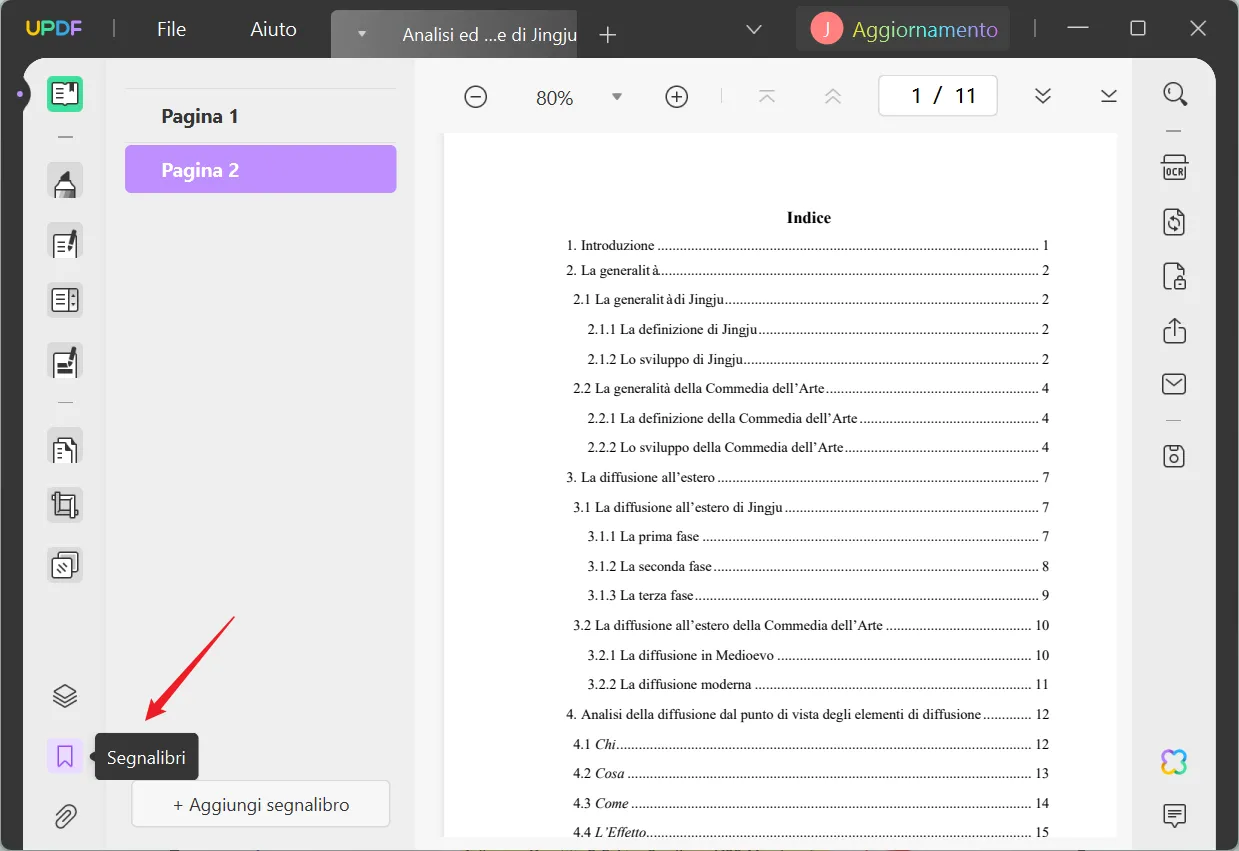
Passaggio 3. crea segnalibri secondari in PDF
UPDF ti permette di creare segnalibri secondari in PDF in base alle tue esigenze. Puoi cliccare con tasto destro sul segnalibro e scegliere l'opzione "Aggiungi Secondario". Puoi anche riordinare i segnalibri trascinandoli nella loro posizione corretta.
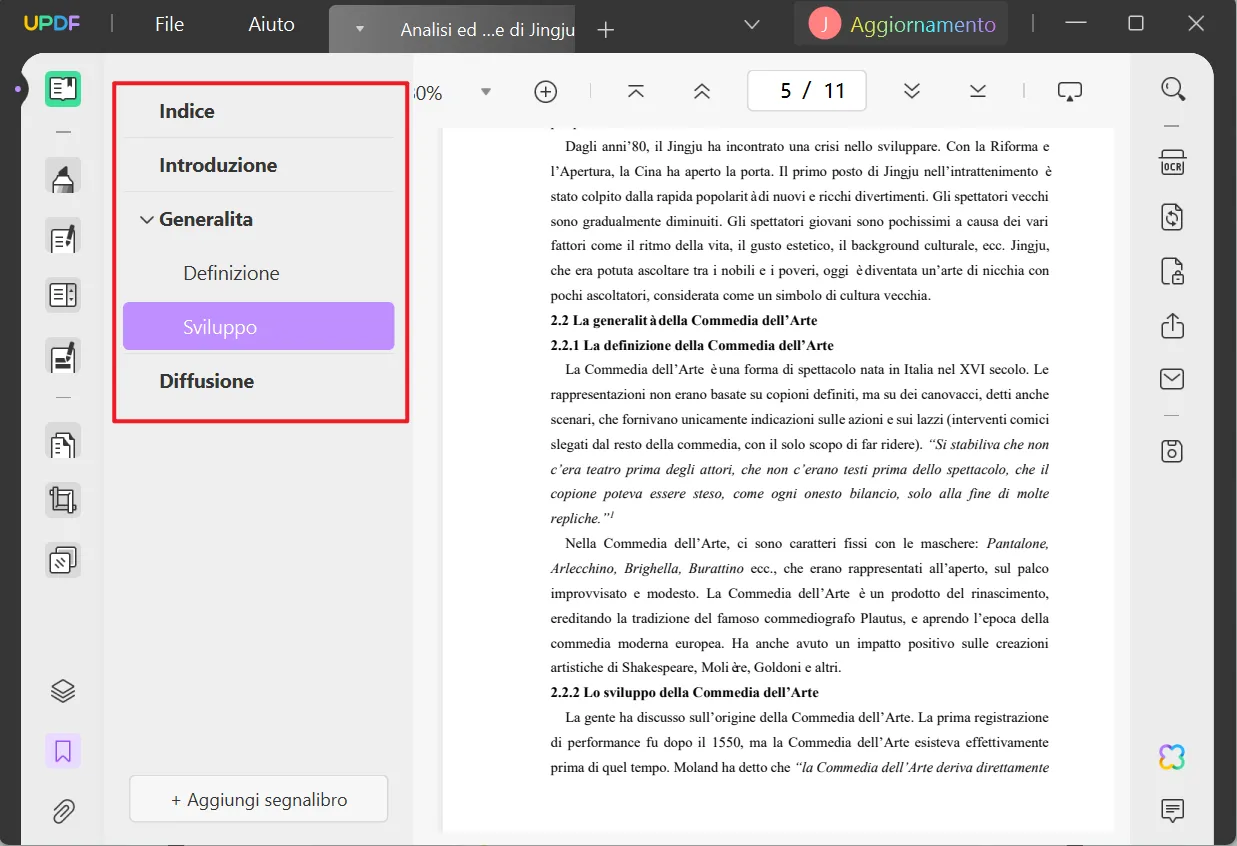
Il processo è semplice, vero? Allora non esitate a scaricare UPDF gratuitamente!
Windows • macOS • iOS • Android 100% sicuro
Metodo 2. Creare segnalibri con Adobe Acrobat
Puoi anche scegliere di aggiungere segnalibri al PDF utilizzando Adobe Acrobat. Puoi seguire i passaggi seguenti.
- Avvia Adobe Acrobat e clicca su "Segnalibri" a sinistra per aprire il pannello dei segnalibri.
- Aprire la pagina nel PDF a cui collegare il segnalibro e regola le impostazioni di visualizzazione.
- Scegli "Strumenti". Seleziona l'opzione "Modifica PDF". Sotto la selezione Altro clicca su "Aggiungi Segnalibro".
- Nel pannello dei segnalibri, digita o modifica il nome del nuovo segnalibro.
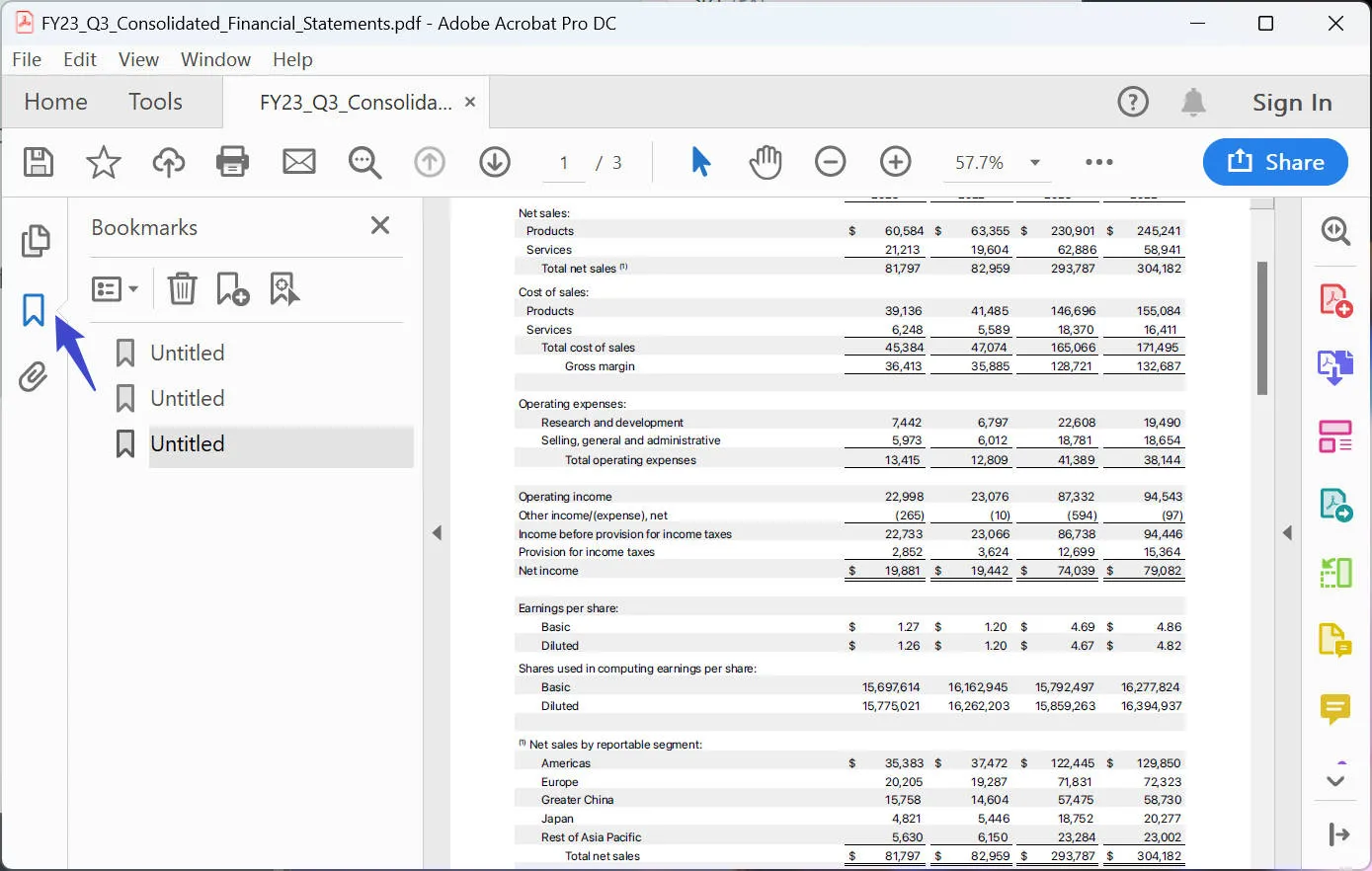
Confronto tra UPDF e Adobe Acrobat
Dopo aver introdotto i due prodotti per aggiungere segnalibri al PDF, potresti chiederti: quale strumento dovrei scegliere? Ora faremo un confronto a 360 gradi tra UPDF e Acrobat per aiutarti a fare la tua scelta.
| UPDF | Adobe Acrobat | |
| Prezzo | 29,99€/anno 49,99€/a vita (Una licenza per 4 piattaforme) | Pro (Windows e Mac): 18,29 €/mese Standard (solo Windows): 15,85 €/mese |
| Compatibilità | Windows Mac iOS Android | Windows Mac iOS Android |
| Velocità | Super Veloce | Veloce |
| Esperienza di lettura | 4.6 | 4.2 |
| Aggiungi Segnalibri in un PDF | √ | √ |
| Modifica testo e immagini in PDF | √ | √ |
| Converti PDF | √ | √ |
| Funzionalità Avanzate come OCR | √ | √ |
| L'intelligenza artificiale riassume, traduce e spiega i PDF | √ | × |
| Modalità di presentazione PDF | √ | × |
| 100 + adesivi | √ | × |
| Facile da Usare | 4.8 (Interfaccia Intuitiva) | 4.0 (Complicato da usare) |
| UI Design | 4.8 | 4.3 |
| Velocità delle prestazioni | 4.9 | 4.4 |
Dopo aver controllato la tabella di confronto, è abbastanza chiaro che UPDF è la scelta migliore per te. È molto più economico di Acrobat ed è più facile da usare. Rispetto ad Acrobat, UPDF è più veloce e leggero e consente di aprire rapidamente un file PDF di grandi dimensioni. Ancora più importante, con un prezzo così vantaggioso, UPDF ha le funzionalità per modificare, convertire, crittografare, organizzare e OCR i file PDF. Clicca sul pulsante "Download gratuito" qui sotto per iniziare a usarlo ora!
Windows • macOS • iOS • Android 100% sicuro
Perché è necessario aggiungere segnalibri ad un PDF?
È naturale che un documento PDF possa essere eseguito su un gran numero di pagine. A volte così tanti contenuti possono essere travolgenti per un lettore. Ciò è particolarmente vero per la documentazione accademica. In tali casi, come buona pratica, l'autore del documento deve sempre aggiungere segnalibri al PDF per segnare l'inizio di una nuova sezione. Questo aiuta il lettore del documento.
Nell'era digitale, tutti leggono romanzi e libri in formato PDF elettronico. Di solito è impossibile finire di leggere un e-book in una sola seduta. Proprio come la lettura di un libro fisico richiede l'uso di un segnalibro per contrassegnare il nostro punto di rottura, un segnalibro è richiesto anche nei documenti PDF. Una volta che il lettore è tornato da una pausa, può riprendere la lettura dalla posizione segnata con il segnalibro.
Quando si studia su un documento PDF, è probabile che un lettore desideri creare segnalibri in PDF per contrassegnare alcuni punti nel documento, in modo da poterli ricontrollare. In questa situazione è necessario inserire più segnalibri in un documento PDF.
In tutte le situazioni di cui sopra, gli utenti potrebbero voler aggiungere segnalibri ai documenti PDF.
FAQ sull'aggiunta di segnalibri a un PDF
1. Come aggiungere segnalibri a un PDF senza Acrobat?
Puoi utilizzare UPDF - la migliore alternativa ad Acrobat per aggiungere segnalibri al PDF. Per fare ciò devi aprire il PDF con UPDF e quindi cliccare sull'icona "Segnalibro" nell'angolo in basso a sinistra. Quindi, tocca il pulsante "+ Aggiungi Segnalibro" e inserisci il nome della pagina specifica.
2. Dove trovo i segnalibri in un PDF?
Per trovare i segnalibri, puoi toccare l'icona "Segnalibro" nell'angolo in basso a sinistra in UPDF, quindi vedrai i segnalibri in PDF.
Dopo aver imparato cosa hanno da dire gli altri su UPDF, scaricate rapidamente UPDF per esplorare le sue incredibili funzionalità!
Windows • macOS • iOS • Android 100% sicuro
Conclusione
È chiaro dall'articolo che hai appena letto che esiste uno strumento economico e di alta qualità per aggiungere segnalibri ai documenti PDF. UPDF è lo strumento perfetto per gli utenti Windows e Mac. Lo strumento è una suite completa di utilità di modifica, annotazione e bookmarking PDF ben confezionate in un unico software. Le ricche opzioni di modifica rendono il tuo lavoro con i documenti PDF semplice e veloce. Non ci sono altri strumenti di così alta qualità che possano aiutare a raggiungere ciò che può fare UPDF. Quindi se stai cercando di creare segnalibri in documenti PDF su Windows e Mac, UPDF è davvero l'opzione migliore.
 UPDF
UPDF
 UPDF per Windows
UPDF per Windows UPDF per Mac
UPDF per Mac UPDF per iPhone/iPad
UPDF per iPhone/iPad UPDF per Android
UPDF per Android UPDF AI Online
UPDF AI Online UPDF Sign
UPDF Sign Modifica PDF
Modifica PDF Annota PDF
Annota PDF Crea PDF
Crea PDF Modulo PDF
Modulo PDF Modifica collegamenti
Modifica collegamenti Converti PDF
Converti PDF OCR
OCR PDF a Word
PDF a Word PDF a Immagine
PDF a Immagine PDF a Excel
PDF a Excel Organizza PDF
Organizza PDF Unisci PDF
Unisci PDF Dividi PDF
Dividi PDF Ritaglia PDF
Ritaglia PDF Ruota PDF
Ruota PDF Proteggi PDF
Proteggi PDF Firma PDF
Firma PDF Redige PDF
Redige PDF Sanziona PDF
Sanziona PDF Rimuovi Sicurezza
Rimuovi Sicurezza Leggi PDF
Leggi PDF UPDF Cloud
UPDF Cloud Comprimi PDF
Comprimi PDF Stampa PDF
Stampa PDF Elaborazione Batch
Elaborazione Batch Cos'è UPDF AI
Cos'è UPDF AI Revisione di UPDF AI
Revisione di UPDF AI Guida Utente per l'Intelligenza Artificiale
Guida Utente per l'Intelligenza Artificiale FAQ su UPDF AI
FAQ su UPDF AI Riassumi PDF
Riassumi PDF Traduci PDF
Traduci PDF Chat con PDF
Chat con PDF Chat con AI
Chat con AI Chat con immagine
Chat con immagine Da PDF a Mappa mentale
Da PDF a Mappa mentale Spiega PDF
Spiega PDF Ricerca Accademica
Ricerca Accademica Ricerca Paper
Ricerca Paper Correttore AI
Correttore AI Scrittore AI
Scrittore AI Assistente Compiti AI
Assistente Compiti AI Generatore Quiz AI
Generatore Quiz AI Risolutore Matematico AI
Risolutore Matematico AI PDF a Word
PDF a Word PDF a Excel
PDF a Excel PDF a PowerPoint
PDF a PowerPoint guida utente
guida utente Trucchi UPDF
Trucchi UPDF faq
faq Recensioni UPDF
Recensioni UPDF Centro download
Centro download Blog
Blog Notizie
Notizie spec tec
spec tec Aggiornamenti
Aggiornamenti UPDF vs. Adobe Acrobat
UPDF vs. Adobe Acrobat UPDF vs. Foxit
UPDF vs. Foxit UPDF vs. PDF Expert
UPDF vs. PDF Expert










